途中の行や列を削除しても崩れない通し番号(連番)のつけ方とは?

関数を使って連番を入力する方法
通し番号は、オートフィル機能を使って入力するのが一般的です。
でも、よく修正を加える表の場合、ちょっと困ったりしませんか?
例えば何行か削除した時、その分の行番号が抜けてしまいます。
じゃあ、上のセルに1を足し算する方法(例:=A2+1 )で連番をつけたら?
これも、エラーになってしまいます。
この時に使える関数がROWとCOLUMN。
ROWは、数式が入力されている行の番号を調べる関数
COLUMNは数式が入力されている列の番号を調べる関数 です。
実際にやってみましょう。
行方向の連番
A列には =ROW()-2 の数式を入れ、番号10の行まで数式を複写しています。
C列はオートフィルを使って番号をふっています。
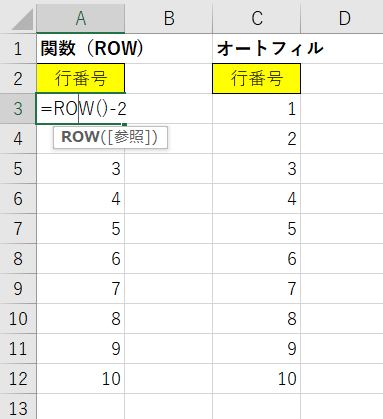
4~6の番号にあたる、6行目~8行目のデータを削除した結果、こうなります。
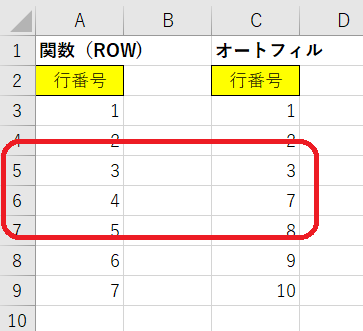
オートフィル利用のC列は削除した分の番号が抜けています。
それに対し、関数利用のA列はきちんと連番がふりなおされていますね。
削除だけでなく、行単位でデータの移動があった時にも番号が崩れません。
列方向の連番
列方向で使うのは COLUMN です。
B2には =COLUMN()-1 と入力し、番号5まで数式を複写しました。
5行目はオートフィルを利用した連番です。
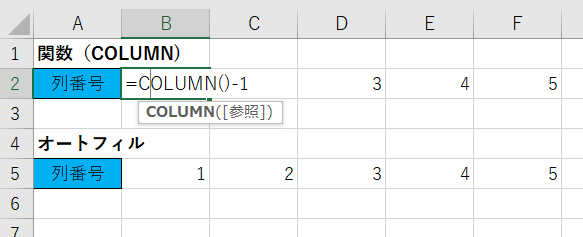
試しに1列削除してみると、行と同じく関数はOKですがオートフィルはダメでした。
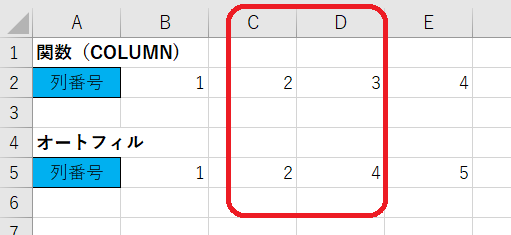
まとめと補足
最終段階で番号を入れる時や編集が少ないものならオートフィルが簡単ですが、そうでない時関数を使ったほうがよさそうですね。
さて、どうしてROWで2を引くのか、COLUMNで1を引くのかわからない人のためには補足が必要かもしれません。
ROWは行数を求めるので、そのままだとA3のセルは3行目、つまり「3」という答えが出ます。
ここを1行目にする必要があるので2を引いただけ。
列も同じです。
最新記事 by 坂本 実千代 (全て見る)
- 【PC初心者】簡単な方法で起動時間をスピードアップできるWindows基本技 - 2021/06/09
- 【パワポの初心者でも簡単マスター】基本~スライドショー実行まで - 2021/05/29
- 新生EdgeはGoogleChrome派にこそオススメ?!エッジとクローム徹底比較&「コレクション機能」の使い方も詳しく解説 - 2020/09/01
- Excel日付関数を極めよう!DATEDIF&TOFAY - 2020/07/03
- デスクトップの背景画像を表示しないようにする方法 - 2017/09/02
コメント
トラックバックは利用できません。
コメント (0)


この記事へのコメントはありません。